Ako vytvoriť živú šou na YouTube: Vyšetrovateľ v sociálnych sieťach
Youtube Naživo Ty Trúbka / / September 25, 2020
 Zaujíma vás, čo potrebujete na vysielanie živého videa?
Zaujíma vás, čo potrebujete na vysielanie živého videa?
Hľadáte tipy na prácu s hardvérom a softvérom?
V rozhovore s Dusty Porterom hľadám, čo potrebujete na vytvorenie živej šou na YouTube.
Viac o tejto šou
The Podcast marketingu sociálnych médií je navrhnutý tak, aby pomohol zaneprázdneným obchodníkom, majiteľom firiem a tvorcom zistiť, čo funguje v oblasti marketingu na sociálnych sieťach.
V tejto epizóde robím rozhovor Dusty Porter, odborník na video a technológie. Hosťuje Centrum tvorcov YouTube podcast. Je aktívny na YouTube a veľvyslanec TubeBuddy.
Dusty vysvetľuje, ako používať softvér na živé vysielanie OBS na produkciu kvalitného zvuku a videa.
Nájdete tiež tipy, ako sa objaviť vo fotoaparáte a ako vytvoriť štruktúru svojej šou.
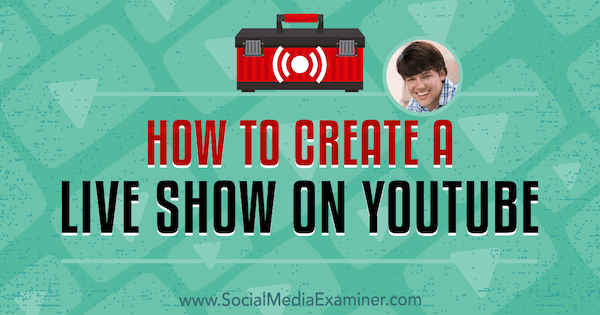
Podeľte sa o svoju spätnú väzbu, prečítajte si poznámky k predstaveniu a získajte odkazy uvedené v tejto epizóde nižšie.
Počúvajte teraz
Kde sa prihlásiť na odber: Apple Podcast | Podcasty Google | Spotify | RSS
Posunutím na koniec článku nájdete odkazy na dôležité zdroje uvedené v tejto epizóde.
Tu je niekoľko vecí, ktoré v tejto šou objavíte:
Relácie živého videa YouTube
Dusty’s Story
Dusty začínal vo videu pomocou obrazovky, ktorú vytvoril, aby pomohol nezávislému partnerovi naučiť sa, ako niečo robiť v aplikácii Adobe InDesign. Bol to prvý screencast a prvé video na YouTube, ktoré kedy natočil. Po nahraní videa na YouTube na to všetko zabudol.
O rok neskôr, v roku 2007, spoločnosť Google poslala e-mailom Dustymu správu, že videu sa darí, a opýtala sa ho, či by nemal záujem zarobiť si peniaze prostredníctvom svojho partnerského programu. Zaujal ho, a keď sa prihlásil do svojho účtu YouTube, videl, že video má 208 310 zhliadnutí. Toto číslo si pamätá presne preto, lebo bol tak prekvapený všetkým záujmom, najmä vzhľadom na zlú kvalitu videa.
V tom okamihu si Dusty uvedomil potenciál tvorby videí YouTube. V ten istý deň dal dohromady svoje vybavenie a štúdio a začal cestu k vytvoreniu svojho súčasného podnikania, Porter Media. Aby zdokonalil svoje schopnosti, absolvoval kurzy na miestnej miestnej technickej škole so zameraním na videografiu a zvukovú produkciu. Verí, že jeho príbeh ukazuje, že musíte byť jednoducho ochotní naučiť sa začať.
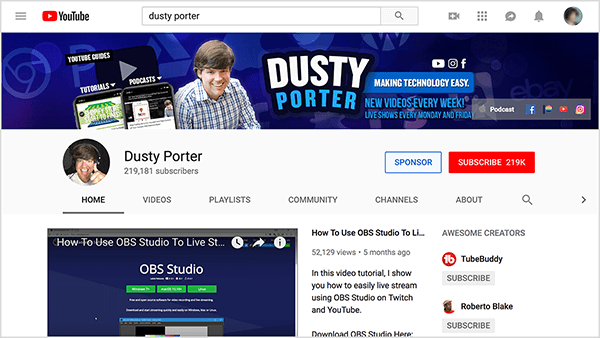
V roku 2011, keď vyšlo živé video z YouTube, Dusty začal s jeho používaním rýchlo. Softvér a systémy však boli obmedzené. Môžete vysielať naživo kliknutím na tlačidlo, ale nemohli ste nastaviť udalosti ani naplánovať priamy prenos. Televízia Justin TV, ktorá je teraz Twitch, bola prvou na trhu s priamymi prenosmi a Dusty vyskúšal aj službu Google Hangouts.
Aj keď Dustyho prvotná práca na živom videu bola väčšinou fušujúca, na konci rokov 2013 a 2014 začal považovať živé vysielanie za dôležité pre budúcnosť videa. YouTube výrazne vylepšil svoje živé vysielanie, takže je teraz skutočne v hre o živé vysielanie.
Od začiatku podnikania Dusty vytvoril 700 videí z YouTube a viac ako 100 streamov na YouTube, Twitch, Facebook a ďalších platformách.
Vypočujte si reláciu a dozviete sa, prečo pôvodný názov Dustyho kanála YouTube nefungoval.
Tipy na spustenie živej šou na YouTube
Ak chcete zahájiť živé predstavenie, môžete použiť rovnaké nástroje na priamy prenos na ľubovoľnej platforme, či už je to Facebook, YouTube, Periscope alebo inde. Väčšina ľudí vysiela naživo prostredníctvom svojich mobilných zariadení. Jednoducho klepnú na tlačidlo Živé na ľubovoľnej platforme, ktorú používajú. Málokto používa nástroje ako Štúdio OBS. (OBS je skratka pre Open Broadcaster Software a podrobnejšie o nej diskutujeme neskôr.)
Ak chcete urobiť živú šou na YouTube, vaším prvým krokom je vytvorenie kanála. Uistite sa, že názov a obrázky vášho kanála zodpovedajú vašej značke. Ak hľadáte v službe YouTube pomoc so spustením živého vystúpenia, pravdepodobne sa vám vo výsledkoch vyhľadávania zobrazia niektoré z Dustyho videí, pretože sa snaží tento proces zjednodušiť.
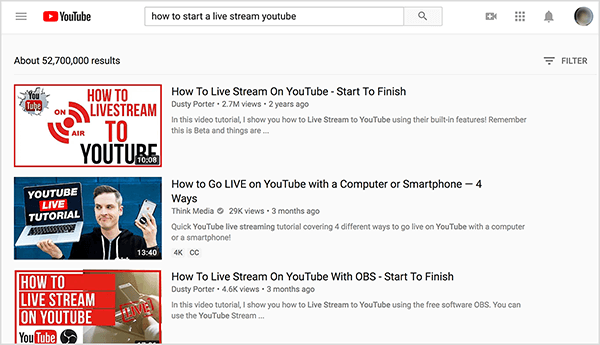
Aj s prepracovanejším nastavením, ktoré obsahuje OBS, môžete nastavenie dokončiť za 30 minút až hodinu. Keď máte kanál YouTube, stiahnete si OBS, ktorý je zadarmo. Potom otvoríte Štúdio pre autorov YouTube a na karte Živé vysielanie vás pokyny na obrazovke prevedú procesom nastavenia. Odtiaľ môžete nastaviť svoju prvú udalosť alebo priamy prenos.
Pýtam sa na Dustyho šou pre TubeBuddy, čo je rozšírenie prehľadávača, ktoré pomáha ľuďom zjednodušiť prácu pri správe ich kanála YouTube. Dusty je hostiteľom zvukového podcastu s názvom TubeBuddy Express a mesačný priamy prenos s názvom TubeBuddy naživo. V živej šou pomáha Dusty iným ľuďom so živým vysielaním. Každá živá šou má svoju tému a Dusty odpovedá na otázky.
Aby ste to vizualizovali, môže byť téma živého predstavenia dôvodom, prečo by ste mali A / B testovať miniatúry na YouTube. Počas 1 až 1,5 hodiny komunikuje Dusty s publikom odpovedaním na ich otázky a otázky z podcastu, e-mailu, jeho osobnej webovej stránky alebo inde.
Keď Dusty začínal živú šou pre TubeBuddy, bol tak nervózny, že celú šou skriptoval tak, že načrtol témy, ktorým sa chcel venovať a kedy ich bude pokrývať. Prehliadka mala aj rozmarné snímky, ktoré sa objavili s rôznymi zvukovými efektmi. Časom sa Dusty naučil vyvážiť prípravu na predstavenie a nechať obsah prebiehať organicky alebo transparentne.
Dustyho živá šou pre TubeBuddy je vzdelávacia, takže sa ľudia pripoja k jeho živému prenosu obsahu. Zvony a píšťalky sú zábavné, ale vyvažuje ich hodnotovými informáciami. Dnes sa Dusty pripravuje na svoju šou na YouTube jednoduchým uvedením niekoľkých bodov, ktoré chce pokryť, a odtiaľ nechá šou odvíjať sa.
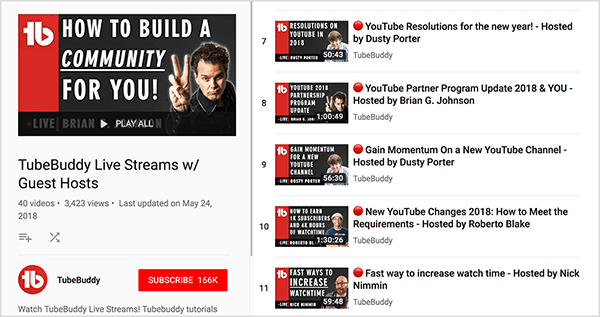
Dusty a ja potom hovoríme o tom, ako živé vysielanie zvyšuje vašu viditeľnosť na platforme YouTube. Pretože celková doba pozerania je dôležitou metrikou pre algoritmus YouTube, priame prenosy vám môžu pomôcť zviditeľniť sa, pretože môžu zvýšiť celkovú dobu pozerania videa.
Napríklad priame prenosy Dustyho prebiehajú 2 až 2,5 hodiny. YouTube počíta čas, ktorý ľudia sledujú jeho priamy prenos smerom k jeho kanálu. Pretože priame prenosy bývajú dlhé, môžu mať dlhú dobu pozerania, a preto sa zvyčajne objavujú v súvisiacich výsledkoch vyhľadávania.
Dusty zistil, že celková doba pozerania je oveľa dôležitejšia ako počet vašich predplatiteľov kanálov, čo je márnosť. Keď zhruba pred rokom začal Dusty na svojom osobnom kanáli vysielať naživo, začal strácať predplatiteľov. Jeho názory za deň a za mesiac sa však zvýšili o takmer 20%. Aj keď sú jeho príjmy z reklamy haliere, zvýšili sa asi o 18%.
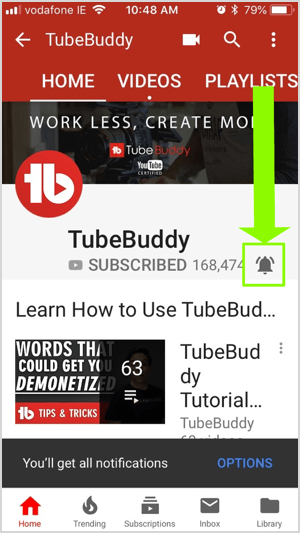
Sledovaním týchto metrík Dusty zistil, že niektorí z jeho predplatiteľov YouTube neboli fanúšikmi jeho živých vysielaní dvakrát týždenne. Ľudia, ktorí sledujú jeho videá, sa však stali fanúšikovskou základňou, ktorú chce (a ktorú chce väčšina firiem a youtuberov). Títo fanúšikovia nielen sledujú, ale tiež sa prihlásia na odber a kliknú na ikonu zvončeka, keď dostanú upozornenie, že nahral video alebo je zverejnený na svojom kanáli.
Posledným tipom Dustyho je ubezpečiť ľudí, ktorí sa boja vystúpiť pred kamerou. Pre väčšinu ľudí je tento strach najväčšou prekážkou vstupu. Keď koučuje ľudí v živých prenosoch, zdôrazňuje, že čím viac to robíte, tým lepšie sa vám bude dariť, rovnako ako pri čomkoľvek inom. Povzbudzuje ľudí, aby prestali čakať, pretože zatiaľ čo vy čakáte, do vášho odvetvia sa pridáva viac ľudí a zvyšuje sa konkurencia.
Dusty aj dnes robí chyby, čo je jednoducho súčasť živého vysielania. Napríklad omylom spustil vysielanie na kanáli TubeBuddy pri vytváraní tutoriálu OBS. Niekoľko ľudí z tímu mu dalo správu, aby ho upozornili na chybu. Aj keď bol Dusty v rozpakoch, chyby ako táto umožňujú ľuďom vidieť vašu skutočnú, ľudskú stránku.
Ak chcete vykonať skúšobnú prevádzku so živým videom, nemôžete zabrániť službe YouTube v zdieľaní vášho priameho prenosu, ale živé video môžete odstrániť hneď, ako skončíte. YouTube spracuje živé video a nahrá ho rovnako ako bežné video. Ak chcete video odstrániť, vyberte ho vo svojom správcovi videí, kliknite na položku Odstrániť a je navždy preč.
Vypočujte si reláciu a vypočujte si moje myšlienky na očakávania, ktoré diváci prinesú v porovnaní so zaznamenaným videom.
Ako používať OBS
Pri živých vystúpeniach na YouTube je váš softvér domácou základňou. Dusty používa OBS, ktorý je bezplatný a je k dispozícii pre systémy macOS, Windows a Linux. Softvér ako OBS vám umožňuje zdieľať vaše video a audio s YouTube (alebo Facebook, Twitch a ďalšie platformy). Pre Dusty OBS výrazne uľahčuje živé vysielanie, pretože tieto funkcie sú robustné.
OBS funguje trochu inak v závislosti od operačného systému. Nové sady funkcií sa zvyknú objavovať najskôr vo verzii pre Windows, ale verzie pre macOS a Linux sa vždy doťahujú. Verzia pre Mac tiež nie je tak intuitívna na použitie ako verzia pre Windows. Ak potrebujete pomoc so začiatkom, Dusty a ďalší YouTuberi majú skvelé výukové programy, ktoré vám ukážu, ako používať OBS od začiatku do konca.
Aby pomohol ľuďom novým OBS pochopiť, ako to funguje, Dusty najskôr vysvetľuje niektoré kľúčové pojmy. V spoločnosti OBS, a scéna spája všetky zdroje, ktoré chcete zdieľať. Do scény môžete zahrnúť niekoľko hovorov, ktoré OBS volá zdroje, ktoré ľudia vidia a počujú. Vaše zdroje môžu zahŕňať webovú kameru, zvuk mikrofónu, zvuk počítača, obrazovku počítača, text, obrázky a ďalšie.
Ukladáte rôzne scény, aby odrážali obsah, ktorý zdieľate počas svojej živej šou na YouTube. Na ilustráciu jedna z hlavných scén OBS od Dustyho obsahuje zariadenie na snímanie videa (ktoré je jeho hlavnou webovou kamerou), snímka obrazovky jeho pracovnej plochy a prezentácia obsahujúca niekoľko rotujúcich obrázkov. Po nastavení scény v OBS sa scéna uloží, kým ju nezmeníte.
Po nastavení niekoľkých scén môžete jedným kliknutím v OBS prechádzať z jednej scény do druhej. Na karte Prechody scény tiež vyberte, či je prechodom strih, zosvetlenie alebo niečo iné ktorá poskytuje vizuálnu stopu pri zmene scény, vďaka čomu je zmena plynulejšia a profesionálnejšia.
Scény môžete prepínať aj pomocou externého zariadenia, ktoré je pripojené k počítaču a má tlačidlá, pomocou ktorých môžete scény meniť. Dusty používa Paluba prúdu Elgato, ale tieto zariadenia nájdete aj od iných spoločností. (Úplné zverejnenie: Dusty partners with Elgato.) Televízne a rozhlasové stanice volajú tieto zariadenia prepínače.
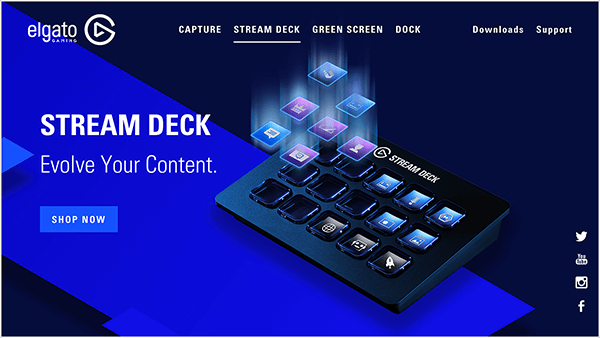
V OBS môžete prepínač preprogramovať na čokoľvek, napríklad na výmenu kamier alebo prehrávanie zvukových efektov. Na Dusty’s Stream Decku má každé tlačidlo miniatúrnu LED obrazovku, takže ku každému tlačidlu môžete pridať obrázok PNG, ktorý vám pripomenie, na čo ste ho naprogramovali. Elgato Stream Deck stojí asi 150 dolárov a na to, aby fungoval s OBS, si nemusíte kupovať ďalší softvér.
Ak chcete prepojiť svoje nastavenie OBS s YouTube (alebo s inou platformou), potrebujete kľúč streamu, čo je kód, ktorý skopírujete z YouTube a zadáte do OBS, aby mohol streamovať na váš kanál. Na YouTube sa váš kľúč streamu zobrazuje v sekcii Živé vysielanie v Štúdiu pre autorov. Pretože je ťažké nájsť kľúč streamu, Dusty vytvoril videá, ktoré vysvetľujú, ako tento kľúč nájsť Ty trúbka a Škubnutie.
Ak používate OBS, môžete komentáre zobrazovať ako súčasť svojho streamu, aby ich videl každý. Alebo si jednoducho pozrite komentáre na počítači, aby ste mohli odpovedať počas živého vystúpenia na YouTube. Ak chcete zdieľať komentáre používateľov služby YouTube v rámci priameho prenosu, zadajte adresu URL miestnosti chatu zo služby YouTube do OBS.
Konkrétne v OBS pridáte a zdroj prehľadávača na scénu, v ktorej chcete zobrazovať komentáre. Pre tento zdroj prehľadávača zadajte adresu URL miestnosti rozhovoru. Na obrazovke sa rozhovor zobrazí potom v hornej časti streamu. Alternatívne softvér tretej strany, ako je Streamlabs tiež umožňuje nadviazať rozhovor.
Ak chcete zobraziť rozhovor bez toho, aby ste ho zobrazili vo svojom streame, môžete ho zobraziť na druhom monitore alebo môžete svoj chat YouTube otvoriť ako samostatné okno na pracovnej ploche.
Príklad zdieľania Dusty z relácie TubeBuddy Live ukazuje, ako môžete všetky tieto funkcie spojiť. Na začiatku relácie na YouTube uvidíte Dustyho tvár na jednej strane obrazovky a chatovaciu miestnosť na druhej strane. Potom, keď robí recenzie na YouTube alebo vysvetľuje, ako používať nástroj v TubeBuddy, prejde na screencast, aby diváci videli, čo je na jeho obrazovke.
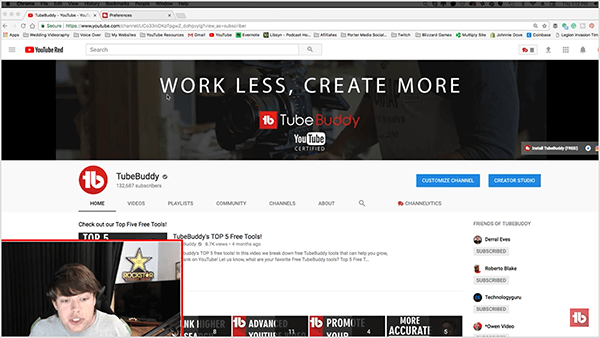
Pretože Dusty používa na prechod medzi scénami Stream Deck, prechod z jednej scény na druhú je plynulý a stream vyzerá profesionálne.
Vypočujte si show s predpoveďou Dustyho o podpore OBS pre Instagram TV a Snapchat.
Kvalita videa
Pri živom vysielaní musíte vyvážiť kvalitu videa a rýchlosť internetu. Pre väčšinu priamych prenosov nastavíte OBS na streamovanie v rozlíšení 1080p, čo urobíte v nastaveniach videa.
V OBS rozlíšenie vášho plátna odráža rozlíšenie vášho stolného monitora. Výstupné alebo zmenšené rozlíšenie je to, čo ste nastavili na 1080p. Potom je všetko, bez ohľadu na rozlíšenie vášho monitora alebo fotoaparátu, zmenšené na 1080p. Aby to bolo možné vizualizovať, má Dusty pekný monitor LG a Logitech C922x webová kamera, ktorá dokáže robiť 4K video. Znižuje to však na 1080p a vyzerá to fantasticky.
Získajte marketingové školenie YouTube - online!

Chcete zlepšiť svoje zapojenie a predaj pomocou YouTube? Potom sa pripojte k najväčšiemu a najlepšiemu zhromaždeniu marketingových odborníkov na YouTube, keď zdieľajú svoje osvedčené stratégie. Dostanete podrobné živé pokyny zamerané na Stratégia YouTube, tvorba videa a reklamy YouTube. Staňte sa marketingovým hrdinom YouTube pre svoju spoločnosť a klientov pri implementácii stratégií, ktoré majú osvedčené výsledky. Toto je živé školiace podujatie online od vašich priateľov v Social Media Examiner.
KLIKNUTÍM SEM PRE PODROBNOSTI - VÝPREDAJ UKONČÍ 22. SEPTEMBRA!Aj keď OBS alebo podobný softvér (ako Drôtený odliatok) vám umožňuje streamovať v rozlíšení 4K, Dusty neodporúča používať také vysoké rozlíšenie, pretože vaše internetové pripojenie by muselo zvládnuť vysokú bitovú rýchlosť. Ak máte monitor s vysokým rozlíšením, môžete skúsiť zvýšiť rozlíšenie na 2 kB. Nezabudnite vyskúšať, či vaše internetové pripojenie dokáže spracovať všetky tieto údaje.
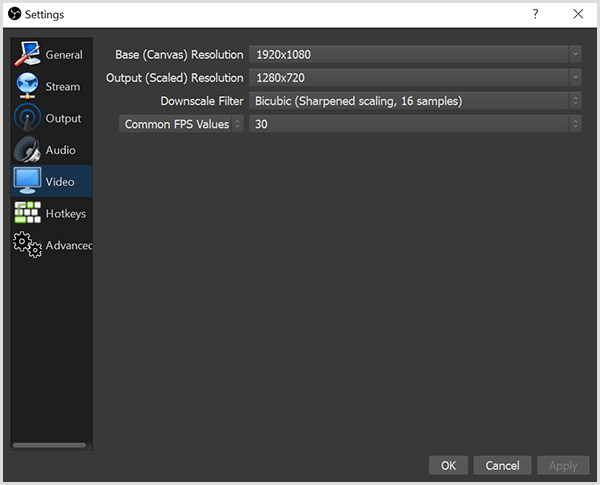
Naopak, nepotrebujete špičkový hardvér. Napríklad, ak máte starší notebook alebo fotoaparát a slušné pripojenie na internet, môžete stále vysielať živé predstavenie na YouTube. Možno budete musieť znížiť bitovú rýchlosť, čo ovplyvní vaše rozlíšenie a kvalitu videa, ktoré vidí divák. Rovnako ako v prípade videa s vysokým rozlíšením, jednoducho spustite testy, aby ste našli najlepšiu bitovú rýchlosť a rozlíšenie, ktoré neklesne na rámčeky.
Dusty odporúča investovať do iného fotoaparátu, ako je ten, ktorý je zabudovaný v notebooku alebo stolovom počítači. Aby sa tieto kamery zmestili do počítača, musí byť objektív malý, čo zhoršuje kvalitu videa. Avšak Logitech C920 môže stáť iba 50 dolárov a má zásadný rozdiel v kvalite videa. The C922 alebo C922x fungujú aj na živé vystúpenie.
Vypočujte si predstavenie a počúvajte, ako sa s Dustym zdieľame viac o problémoch so vstavanými kamerami.
Kvalita zvuku
Pri živých vystúpeniach na YouTube je rozhodujúca kvalita zvuku. Ak ľudia nedokážu pochopiť, čo hovoríte, zvuk je praskavý alebo ak máte rušivý hluk v pozadí, ako napríklad spustená hlasná klimatizácia, diváci nebudú váš priamy prenos dlho sledovať. Týmto problémom s kvalitou zvuku sa môžete vyhnúť pridaním dobrého mikrofónu do vášho nastavenia, výberom správnych možností v systéme OBS a použitím základnej zvukovej izolácie vo vašej miestnosti.
Vhodný mikrofón nájdete takmer v každej cenovej kategórii. Za lacný mikrofón si môžete kúpiť štýl over-the-head, ktorý vyzerá ako náhlavná súprava a má popový filter. Vidíte, že ich nosia kamionisti, aby hovorili vo svojich rádiách CB. Logitech vyrába tieto mikrofóny za 30 až 50 dolárov.
Ak si to môžete dovoliť, Dusty odporúča o niečo drahší USB mikrofón. Mikrofón USB sa pripája priamo k počítaču a nie je potrebný žiadny ďalší hardvér. Príkladom je a Modrý Yeti mikrofón, ktorý stojí asi 130 dolárov. The Modrá snehová guľa je podobná možnosť, ktorá stojí asi 70 dolárov.
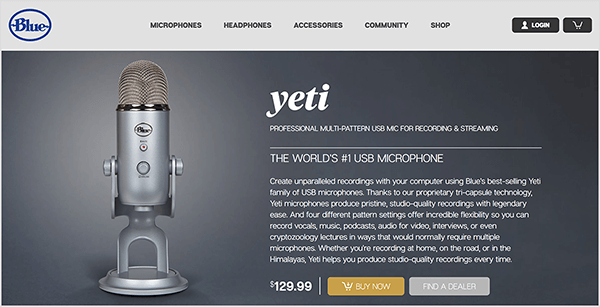
Ďalšou možnosťou na strednej úrovni je kvalitný klopový mikrofón. Dusty odporúča Mikrofóny Tascam, ktorá stála asi 70 dolárov. Používa ich na videografické projekty, ako sú svadby, a jeden použil na streamovanie. Nech už si vyberiete ktorýkoľvek klopový mikrofón, uistite sa, že sa dá pripojiť pomocou zvukového rozhrania. Nastavenie klopového mikrofónu môže vyžadovať niekoľko ďalších krokov, ktoré môžu byť trochu mätúce, kým si na hardvér zvyknete.
Ak streamujete pomocou klopového mikrofónu, je dôležité nájsť jeho správne umiestnenie. Priložte si mikrofón príliš blízko k brade a veľa vás popukne. Umiestnite mikrofón príliš ďaleko a ľudia vás nebudú počuť.
Ak to so živým vysielaním zvuku myslíte vážne, môžete si kúpiť kvalitnejší mikrofón, napríklad Heil PR 40, Shure SM7Balebo Neumann TLM 103. Tieto náklady sa pohybujú od 300 do 1 400 dolárov. Ak do nastavenia priameho prenosu pridáte špičkový mikrofón, zabezpečte si dobrý priestor na nahrávanie. V opačnom prípade vás mikrofón zhorší, pretože zachytáva viac vecí.
Keď máte mikrofón, ktorý potrebujete, musíte si ho nastaviť ako zdroj zvuku vo svojom streamovacom softvéri. Častou chybou živých streamerov a tvorcov videa je výber zdroja zvuku. Ak tak neurobíte, zvuk môže prichádzať cez mikrofón počítača alebo mikrofónu fotoaparátu, čo neposkytuje požadovanú kvalitu zvuku.
Ak chcete v OBS zvoliť zdroj zvuku, vyberte položku Nastavenia a potom položku Audio. Skontrolujte, či je váš mikrofón alebo pomocné zvukové zariadenie nastavené na zvukové rozhranie alebo na skutočný mikrofón.
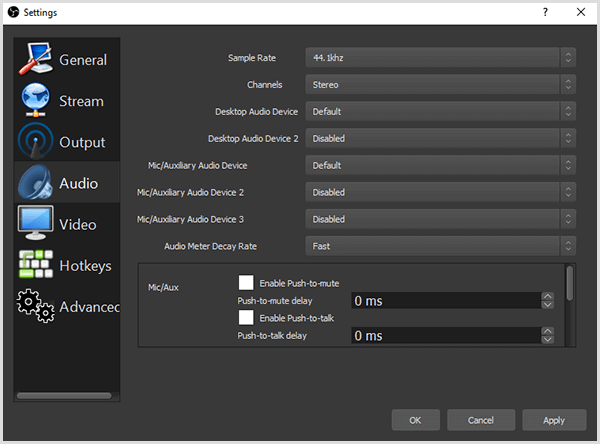
OBS vám to tiež umožňuje pridať filtre do svojich zvukových zariadení. Dusty vždy používa filtre Noise Gate a Noise Suppression. Noise Gate eliminuje biely šum alebo šum v pozadí vášho počítača, klávesnice, klimatizácie atď. Potlačenie šumu filtruje všetky tieto veci ešte viac. Ak chcete, filter kompresora vydá váš hlas dusný a podobný rádiu.
K vašej kvalite zvuku prispieva aj miestnosť, v ktorej žijete priamy prenos. Vďaka špecializovanému štúdiu sa zvuková izolácia ľahko udržuje. Ak nemáte prístup do štúdia, nájdite miestnosť s kobercami, na steny položte pár 12 až 15 dolárov zvukovoizolačných panelov, doplňte rastliny alebo obklopte svoj nahrávací priestor záclonou alebo matracom. Ak máte k dispozícii šatník, z malého priestoru môže vzniknúť pekné štúdio.
Vypočujte si predstavenie a počúvajte, ako sa s Dustym zdieľame viac o konkrétnych nastaveniach, ktoré používame na nahrávanie kvalitného zvuku.
Ako usporiadať živú šou na YouTube
Keď vysielate bežnú reláciu na YouTube, pripravte sa na to, že priamy prenos bude sledovať iba pár ľudí, najmä na začiatku. Spravidla platí, že keď budete v relácii pokračovať, naučíte sa štruktúru, ktorá vám najlepšie vyhovuje. Dusty sa dozvedel, že mať tému pre každý stream je užitočné, keď je vaša šou úplne nová. Poskytuje vášmu živému vysielaniu zastrešujúcu tému.
Na ilustráciu môže Dusty urobiť živú šou TubeBuddy na tému, ako A / B testovať miniatúry pomocou TubeBuddy. Na začiatku relácie na YouTube prilákal divákov: „Ahoj všetci. Vitajte v dnešnom streame. Veľmi si vážim, že ste sa všetci zastavili. Odkiaľ dnes všetci prichádzajú? Dajte mi vedieť v chate. “ Keď sa ľudia dostanú do lievika, začnú to komentovať.
Dusty verí, že väčšia interakcia s vašim priamym prenosom vedie YouTube k tomu, aby ho viac propagoval. YouTube tiež viac propaguje vaše budúce streamy. Aj keď o tom nemá žiadne údaje ani dôkazy, považuje tieto výsledky za svoje živé videá pravdivé.
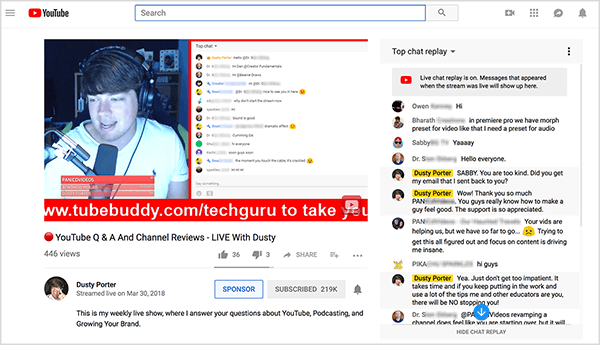
Zatiaľ čo ľudia komentujú, Dusty rýchlo prechádza k téme. Tento prístup je užitočný pre ľudí, ktorí sledujú prehratie, pretože sa vo vašich interakciách nemusia rýchlo posúvať dopredu. YouTube však divákom bude zobrazovať komentáre tak, ako sa to stalo počas priameho prenosu, takže všetky vaše interakcie budú mať zmysel.
Na prechod na túto tému Dusty hovorí niečo ako: „Dnes budeme hovoriť o A / B testovaní miniatúry pomocou nástroja TubeBuddy. “ Môže ukázať tri alebo štyri snímky, ktoré pripravil a ktoré poskytujú vizuálny kontext téma. Keď stream pokračuje a stále hovorí o téme, diváci dúfajú, že začnú v rozhovore klásť otázky.
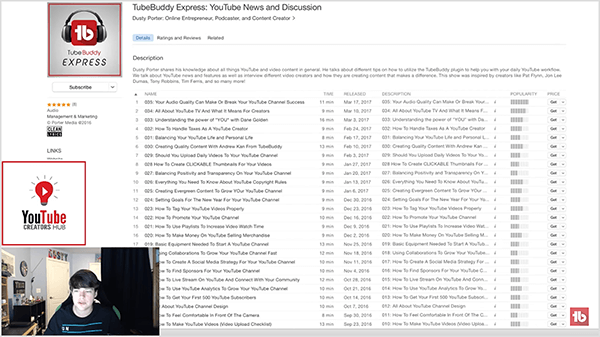
Ak nedostanete žiadne otázky alebo máte iba jedného alebo dvoch divákov, ktorí nekomunikujú, váš pripravený obsah vám pomôže posunúť sa v živom vysielaní vpred. Nechcete povedať: „Ach, nikto z vás so mnou nerozpráva ani nereaguje, takže ukončujem stream.“ Keď idete ďalej, zdokonaľujete svoje schopnosti live streamingu a nakoniec prilákate viac ľudí.
Napríklad veľa vysielačov Twitch povedalo Dustymu, že sa so sebou a so svojim psom rozprávali prvé 3 mesiace. Ak ste v streamovaní nováčikom alebo nemáte publikum prichádzajúce odinakiaľ, musíte byť v poriadku. Budovanie diváka môže byť ťažké.
Na ukončenie streamu Dusty zdieľa svoju výzvu na akciu v priamom prenose. Môže povedať: „Budem vysielať živé prenosy každý štvrtok na svojom kanáli YouTube o 17:00 východného štandardného času.“ To divákom hovorí, že váš stream je ako televízna show, ktorú môžu očakávať v určitý deň a čas.
Dajte tiež ľuďom vedieť, kde vás nájdu, a dajte im premyslieť alebo položiť otázku. Ak je témou A / B testovanie miniatúr YouTube, môžete sa opýtať: „Čo si myslíte, aké sú najlepšie spôsoby, ako to urobiť?“ Ľudia potom interagujú s videom aj po jeho zverejnení. Pokiaľ nie je video skutočne hrozné, Dusty odporúča zverejniť video, aby malo časom ešte väčšiu príťažlivosť.
Vypočujte si reláciu a počúvajte Dustyho, ako sa viac delí o výhodách témy.
Objav týždňa
Easil je online nástroj na grafický dizajn so šablónami, ktoré sú obzvlášť užitočné pre príbehy z Instagramu a Facebooku.
Pomocou šablón môžete vytvárať profesionálne vyzerajúce obrázky, aj keď nemáte silné dizajnérske schopnosti. Šablóny vertikálnych obrázkov sú obzvlášť dobré, vďaka čomu je tento nástroj vhodný aj pre príbehy. Keď nájdete šablónu, môžete prispôsobiť písmo, farebnú schému, pozadie atď. Easil tiež ponúka kreatívnu sadu písiem a pravidelne aktualizovanú službu umeleckých diel s názvom Easil Stock.
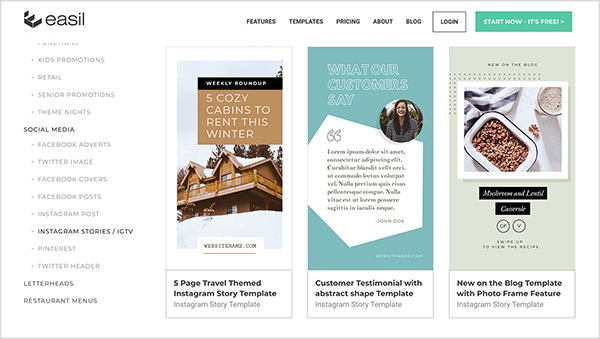
Ak chcete používať službu Easil, vytvorte si účet a použite aplikáciu v prehliadači pre stolné počítače. Ak chcete získať prístup k obrázkom, ktoré ste vytvorili, môžete sa prihlásiť a vaše diela sa uložia vo vašom účte.
Bezplatná verzia aplikácie Easil je pre jednotlivcov a obmedzuje typy súborov, ktoré si môžete stiahnuť. Napríklad v bezplatnej verzii si nemôžete stiahnuť GIF alebo PDF. Služba Plus stojí 7,50 dolárov mesačne a služba Edge 59 dolárov mesačne. V prípade platených verzií môžete pomocou služby ukladať svoje vlastné prvky značky a písma, získať prístup k ďalším šablónam a oveľa viac.
Vypočujte si predstavenie, kde sa dozviete viac, a dajte nám vedieť, ako pre vás Easil pracuje.
Kľúčové jedlá spomenuté v tejto epizóde:
- Sledujte Kanál YouTube od Dustyho.
- Vypočujte si Podcast YouTube Creators Hub na iTunes alebo Zošívačka.
- Získajte viac informácií o Dusty na webe Web Porter Media.
- Vypočujte si Podcast TubeBuddy Express.
- Sledujte TubeBuddy naživo zobraziť na YouTube.
- Choďte po Dusty ďalej Facebook, Škubnutiea Twitter.
- Stiahnite si zadarmo Štúdio OBS softvér alebo nájsť podobný softvér ako Drôtený odliatok.
- Pozrite sa na TubeBuddy nástrojov a služieb.
- Objavte viac o Paluba prúdu Elgato.
- Nájdite kľúč svojho streamu v Ty trúbka alebo Škubnutie.
- Pridajte komentáre k chatu k svojmu živému streamu pomocou zdroj prehľadávača v OBS alebo softvér tretích strán Streamlabs.
- Zlepšite kvalitu videa pomocou webovej kamery, ako je napríklad Logitech C922x, C922alebo C920.
- Streamujte zvuk v kvalite pomocou Modrý Yeti alebo Modrá snehová guľa mikrofón alebo a Klopový mikrofón Tascam.
- Vyskúšajte vysoko kvalitné mikrofóny, napríklad Heil PR 40, Shure SM7Balebo Neumann TLM 103.
- Eliminujte hluk pozadia pomocou Filtre OBS Studio.
- Použite Easil na vytváranie obrázkov pre príbehy z Instagramu alebo Facebooku.
- Sledujte našu týždennú talkshow Social Media Marketing v piatok o 10:00 tichomorského dňa Dav ľudí alebo si nalaďte na Facebooku Live.
- Stiahnite si Správa o priemysle marketingu sociálnych médií za rok 2018.
Pomôžte nám šíriť ďalej! Dajte o tomto podcaste vedieť svojim sledujúcim na Twitteri. Ak chcete uverejniť tweet, kliknite sem.
Ak sa vám táto epizóda podcastu Social Media Marketing páčila, prosím zamierte do iTunes, zanechajte hodnotenie, napíšte recenziu a prihláste sa na odber. A Ak počúvate program Stitcher, kliknite sem, aby ste mohli ohodnotiť a skontrolovať túto show.
Co si myslis? Čo si myslíte o živých vystúpeniach YouTube? Zdieľajte svoje komentáre nižšie.



